Cara Membuat Teks Mengikuti Bentuk Objek dengan Photoshop
CRONOSAL - Dalam membuat sebuah karya di era digital yang sudah modern alias canggih ini memang sangatlah mendukung , Dengan banyaknya aplikasi-aplikasi edit foto baik di android maupun laptop . Salah satunya aplikasi yang sangat terkenal dan modern di jaman yang canggih ini yaitu Photoshop , Aplikasi tersebut sudah di buat sejak 1988 oleh Thomas dan John Knoll .
Semakin modern nya era digital kini photoshop berkembang sangat pesat hingga saat ini versi CC , Maka dari itu kini membuat teks mengikuti bentuk objek di photoshop menjadi lebih mudah dan cepat .
Berikut ulasan cara membuat teks mengikuti bentuk di photoshop , simak ulasannya di bawah ini .
Cara Membuat Teks Mengikuti Shape di Photoshop
1. Pertama anda buka terlebih dahulu aplikasi Photoshop nya ( Saya menggunakan Photoshop CC ) , dan buatlah worksheet (lembar kerja) baru dengan ukuran sesuai keinginan anda .
2. Lalu anda buat shape baru , contohnya di sini saya menggunakan shape lingkaran dengan cara menekan tombol U atau klik Ellipse Tool pada menu shapes .
3. Jika sudah membuat shapes baru , selanjutnya anda tekan tombol T (Type Tool) dan arahkan posisi cursor anda ke bagian luar dari shape tersebut .
4. Jika sudah seperti menulis ( contoh gambar di atas ) , maka hasilnya kurang lebih seperti gambar di bawah ini .
Dengan catatan semua bentuk shapes dapat di buat seperti di atas , dan adapun cara lainnya untuk membuat teks mengikuti bentuk objek yakni bentuk custom alias membuat bentuk secara manual dengan path .
Cara Membuat Teks Mengikuti Garis Path di Photoshop
1. Masih menggunakan worksheet (lembar kerja) yang sama , kita buat bentuk terlebih dahulu dengan Pen Tool dengan cara tekan tombol P atau klik menu Path Tool .
2. Jika sudah membuat bentuk dengan path , kemudian tekan tombol T atau klik menu Type Tool dan jangan lupa juga arahkan cursor anda kebagian garis path tersebut .
3. Jika sudah seperti menulis di garis path tersebut ( contoh gambar di atas ) , maka hasilnya kurang lebih seperti di atas .
Dengan photoshop kita dapat membuat teks melingkar , segitiga , dan sebagainya lebih efisien waktu dan simple untuk menerapkannya . Anda dapat mengkreasikan bentuk-bentuk yang akan di buat , agar memperindah bentuk teks tersebut . Semoga ilmu ini berguna dan bermanfaat , Sekian Terima Kasih .
Tags:
Photoshop
Tips dan Trik

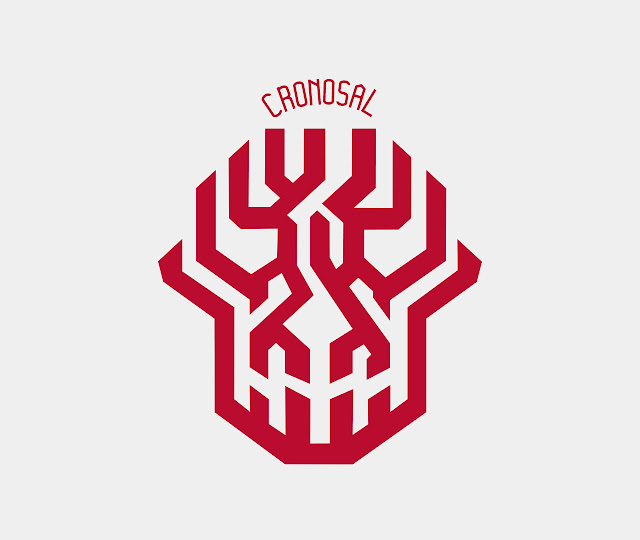







0 komentar
Gunakanlah form komentar dengan bijak, hanya 20% komentar yang disetujui. Jadi jangan buang waktu Anda.
Jika ingin bertanya, berikan informasi yang detil.
Mohon untuk tidak melakukan spamming